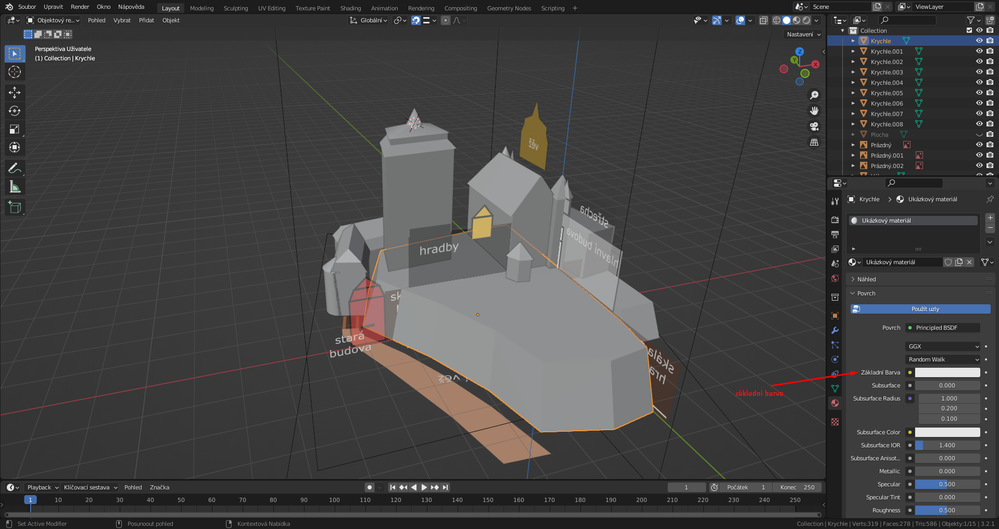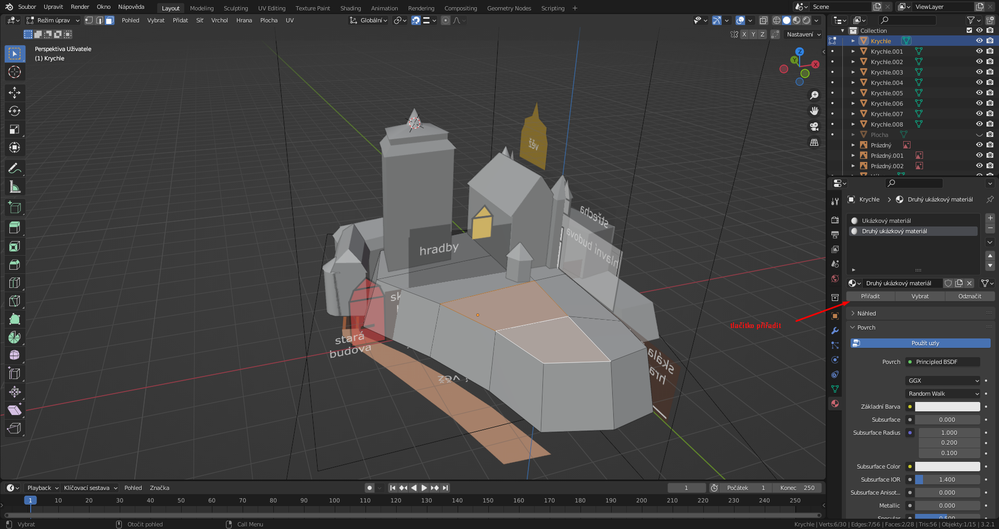Kámen je tvrdý a těžký. Guma zase ohebná a lehká. To ale nejsou vlastnosti definující materiál v Blenderu. Tam nás zajímá hlavně vizuální stránka. Jakou má materiál barvu? Jak odráží nebo pohlcuje světlo? Jak silně je v něm vidět odraz okolního prostředí?
Označíme objekt. Materiál upravíme v záložce VLASTNOSTI MATERIÁLU vpravo dole (je zatím prázdná). Před přidáním materiálu přepneme pohled klávesou Z na MATERIAL PREVIEW. V PLNÉM pohledu jsou objekty zobrazeny šedě a materiál se nevykresluje.
Tlačítkem + vpravo od seznamu přidáme volný slot. Zvolíme přes ikonku kuličky již existující materiál anebo tlačítkem + MATERIÁL vytvoříme nový.
Přidáním materiálu se ve stejné záložce zobrazí vlastnosti. POVRCH předurčuje reakci materiálu na světlo. Všeobecné doporučení je použít PRINCIPLED BSDF, který vytvořilo studio Disney pro své animáky. U speciálních materiálů, jako je sklo, použijeme k tomu určený shader SKLO BSDF.
ZÁKLADNÍ BARVA udává barevný tón materiálu. Kliknutím na její okénko se otevře dialog pro výběr barvy. Klikneme-li na žlutý kroužek vedle názvu, můžeme vybrat i texturu povrchu. Texturu odstraníme opětovným kliknutím na žlutý kroužek a volbou ODSTRANIT.
Vlastnost METALLIC určuje, jestli je materiál kovový (hodnota 1) nebo nekovový (hodnota 0). I když lze nastavit desetinné číslo jako 0.5, rád tuto hodnotu udržuji jednoduchou a volím jen mezi 1 a 0.
METALLIC doplňuje ROUGHNESS neboli hrubost povrchu. Na hrubém (hodnota 1) nejsou vidět odlesky okolního prostředí a velice málo odráží světlo (např. omítka na stěně). Hodnota 0 představuje pravý opak – vyleštěný povrch jako zrcadlo.
Zajímavou vlastností je ZÁŘENÍ. Vybereme světlou barvu a nastavíme SÍLU ZÁŘENÍ na nějaké větší číslo jako třeba 10. Tím vznikne materiál, který vyzařuje světlo do okolí. Tato vlastnost by se hodila pro louče, které by se daly umístit na stěny hradu.
Na většinu budov potřebujeme aplikovat více než jeden materiál. Například střecha bude černá, někdy kovově lesklá. Stěny naopak bílé a hrubé. Pro přidání dalšího materiálu opakujeme bod č. 2 výše. Pomocí TAB přepneme do režimu úprav. Výběrem zvolíme plochy, kde budeme aplikovat druhý materiál. Na ten v seznamu klikneme a dáme PŘIŘADIT.
Soubory pro mistry Blenderu:
Projekt po dokončení 6. dílu >
Nevíte si rady? Nebo byste se rádi o svůj 3D model podělili? Napište do redakce na adresu mourrison@abicko.cz!
Jak začít s 3D grafikou a stát se mistrem Blenderu: